大容量ファイルを安全に送付する方法について解説!
2021年11月18日公開 (最終更新日:2021年11月18日)

大容量ファイルを送信する方法について解説!メールで大容量ファイルを送信する問題点やお勧めのファイル送信方法を紹介します。
目次
大容量ファイルを送信する方法
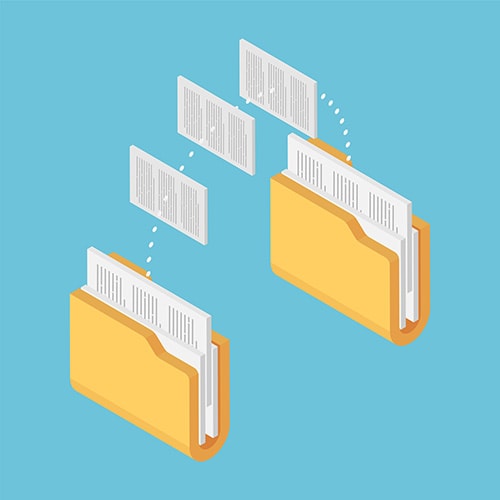
大容量ファイルを送信するには以下のような方法があります。それぞれの特徴を簡単に紹介します。
①メールにて送信する
メールに大容量ファイルを添付して送信する方法があります。メールは普段から使い慣れているツールなので、多くの人が混乱することなく送受信可能です。
②無料転送サービスを利用する
無料のファイル転送サービスは、アカウント登録が不要の場合もあり気軽に使えるのが特徴です。「今すぐ送りたい」というときに便利です。
③有料転送サービスを利用する
有料転送サービスでは無料のサービスよりもセキュリティ面が充実しているのが特徴です。また、オプションなどをつけることで自社に合った機能を選んで使うことができます。
メールで大容量ファイルを送信する方法と問題点
メールで大容量ファイルを送信する方法には、具体的に以下のような方法があります。また、問題点もあるので理解しておくと良いでしょう。
メールで大容量ファイルを送信する方法
メールでは容量の大きすぎるファイルの送受信はできない場合があります。その際は次の3つの方法が一般的な対応方法です。ぜひ、確認しておきましょう。
ファイルを圧縮する
容量が大きすぎるのであれば、ファイルを圧縮するのが手軽な方法です。圧縮とは記録されている情報を失うことなくデータの容量を小さくすることを指し、圧縮したファイルを見るためには解凍(伸長、展開)と呼ばれる作業を行います。
圧縮ファイル形式で一般的なのはZIPファイルです。かつては専用のアプリケーションなどが必要でしたが、現在はWindowsでもMacでも標準環境でZIPファイルが使えるようになっています。ZIPファイルにパスワードを付けて特定の人のみが解凍できるようにする方法もあります。
ZIP形式以外にもファイルを圧縮する方法はありますが、その多くは専用のソフトが必要です。
ファイルを分割する
容量の多いファイルを分割し、複数のメールに分けて送信する方法も考えられます。例えば、数十枚の画像データを数枚ずつに分けて送るという方法です。
Windowsの標準機能に自動でファイルを分割・統合する機能はないので専用ソフトを使ったり、手動で行ったりという工夫が必要になります。
ファイル内の画像の解像度を調整する
画像を多く使ったファイルであれば、画像の解像度を低く調整することでファイルの容量を小さくし、送信できるようになる可能性もあります。
特にデジタルカメラで撮影した写真は高画質・大容量の傾向があります。「画像ファイルの内容さえ分別できればよい」場合は、高画質を求める必要はないと思いますので解像度を調節すると良いでしょう。また、解像度はWindowsの標準機能を活用し落とすことも可能です。
メールで大容量ファイルを送信する際の問題点
上記のような方法を使って、メール1通あたりに添付するファイルサイズを小さくすることで、メールで大容量ファイルを送信することは可能です。しかし、問題点もあります。
セキュリティ上の問題
パスワード付きZIPファイルを送信し、続けてパスワードを送信する方法は、「PPAP」と呼ばれ政府が使用を廃止することを発表しています。理由としては誤送信対策にはならないばかりか、ウイルスチェックをすりぬけるなど、セキュリティの意味がないからです。
詳しくはこちらの記事に記載しています。
PPAPとは?ピコ太郎じゃない!?今話題の業務メールのセキュリティ問題「PPAP」のことがわかる
また、ファイルの分割や画像の解像度を下げるのは時間がかかります。加工が必要なファイル数が多い場合、業務が滞ってしまう原因にもなるでしょう。
ファイル転送が楽になるファイル転送サービス
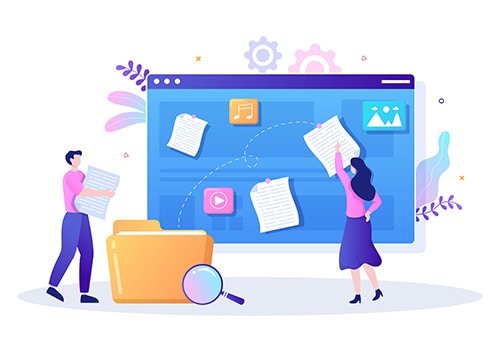
メールよりも楽に大容量ファイルを送りたいのなら、ファイル転送サービスがおすすめです。
ファイル転送サービスとは
ファイル転送サービスとは、ファイル送信側が特定のサイトにファイルをアップロードし、受信側がそのサイトでファイルをダウンロードする方法でファイルのやり取りをします。ファイルをアップロードすると、ダウンロード用のURLが発行されるので、受信者側にURLを伝えることで転送できるようになります。
大容量ファイルを加工することなくアップロードできるので、業務も効率的に進めることが可能です。
無料と有料のサービスがある
ファイル転送サービスには、無料のものと有料のものがあります。それぞれの特徴を紹介します。
無料ファイル転送サービスの特徴
無料のファイル転送サービスは、アカウント登録が不要の場合もあり手軽に使えるのが特徴です。
デメリットもあります。1つはセキュリティ面です。無料サービスは、広告表示が多く、自社ユーザーだけでなく、取引先のユーザーも誤ってクリックしてしまう場合があります。また、セキュリティ面から、無料サービスサイトへのアクセスを禁止している企業も少なくありません。
また、従業員の利用履歴が確認できない点もデメリットと考えられます。誰が、いつ、どのファイルを送信したのか確認できないため、社内の情報管理が困難になります。さらに、不正にアクセスされた場合に確認の方法がない点でも不安が残ります。
有料ファイル転送サービスの特徴
有料ファイル転送サービスはセキュリティ面やファイルの利用履歴の確認などができるプランが多いのが特徴です。オプションを追加することでより自社に合った使い方が可能になります。法人向けのプランを選ぶことでセキュリティ対策を強固にすることもできるでしょう。
Bizストレージ ファイルシェアを使った大容量ファイル送信方法
Bizストレージ ファイルシェアは、簡単に大容量ファイル送信ができる企業向けのファイル転送サービスです。次のような特徴があります。
特徴1. 2GBまでのファイルが送信可能
2GBまでのファイルをそのまま送信可能です。圧縮や分割の必要がないため送信側と受信側とともに効率的に業務を進められます。
特徴2. Webブラウザーだけで対応できる
ファイルの送信はWebブラウザーだけで対応できます。専用のアプリケーションなどを端末にインストールする必要はありません。
特徴3. セキュリティも安心
Bizストレージ ファイルシェアは、通信路も保存ファイルも暗号化しています。ウイルスチェックや不正アクセス検知機能もあるので、安心です。誰が、いつ、どのファイルを取り扱ったのかもチェックできます。
まとめ
ビジネスで大容量ファイルを送付する場合、メールに添付する方法とファイル転送サービスを使う方法があります。メールでは容量が大きすぎるファイルが受け取れないようになっている場合もあり、添付する際はZIP形式ファイルに圧縮したり、ファイルを分割したりという加工のひと手間が必要になる場合もあります。
ファイル転送サービスは有料と無料のサービスがあります。無料で利用できるサービスは手軽ですぐに使えますが、セキュリティ面の機能が少なかったり、利用履歴が確認できなかったりします。
NTTドコモビジネスが提供するBizストレージ ファイルシェアはWebブラウザーだけで使うことができるファイル転送サービスです。2GBまでの大容量ファイルの転送ができます。セキュリティ面も充実しており、暗号化通信やウイルスチェックでファイルの内容や企業を守ります。
